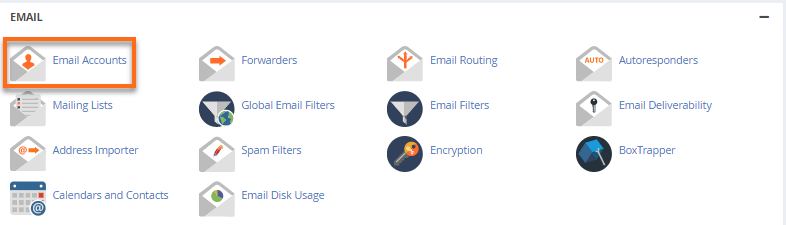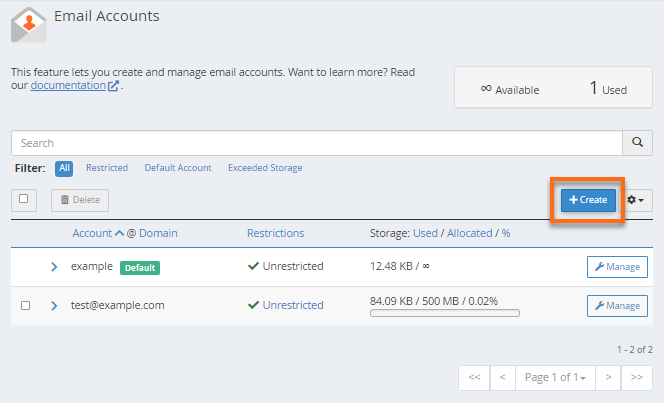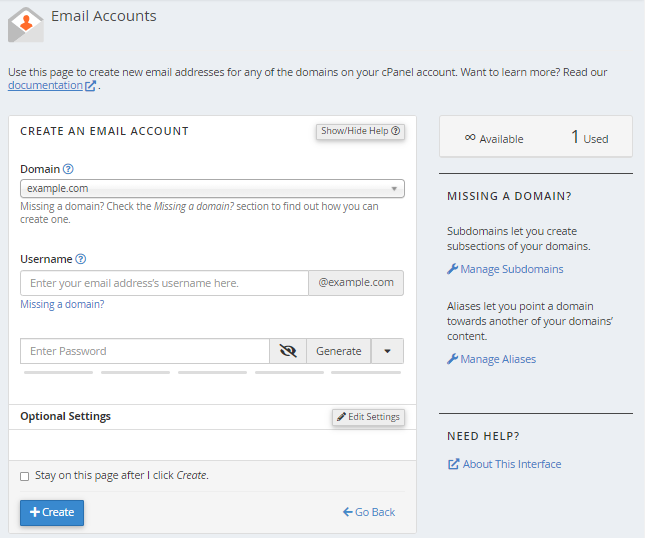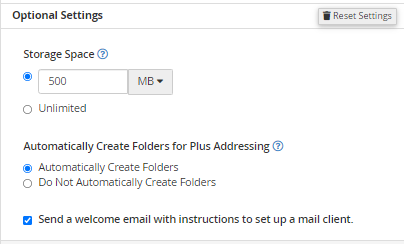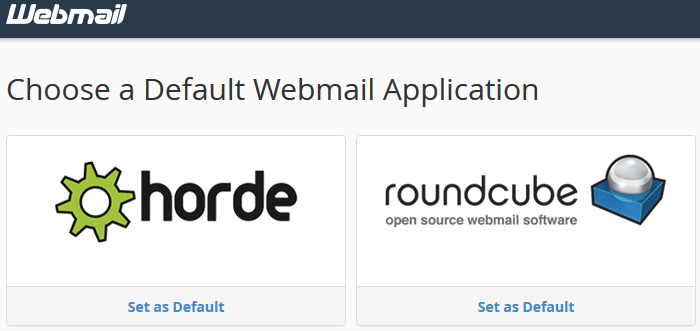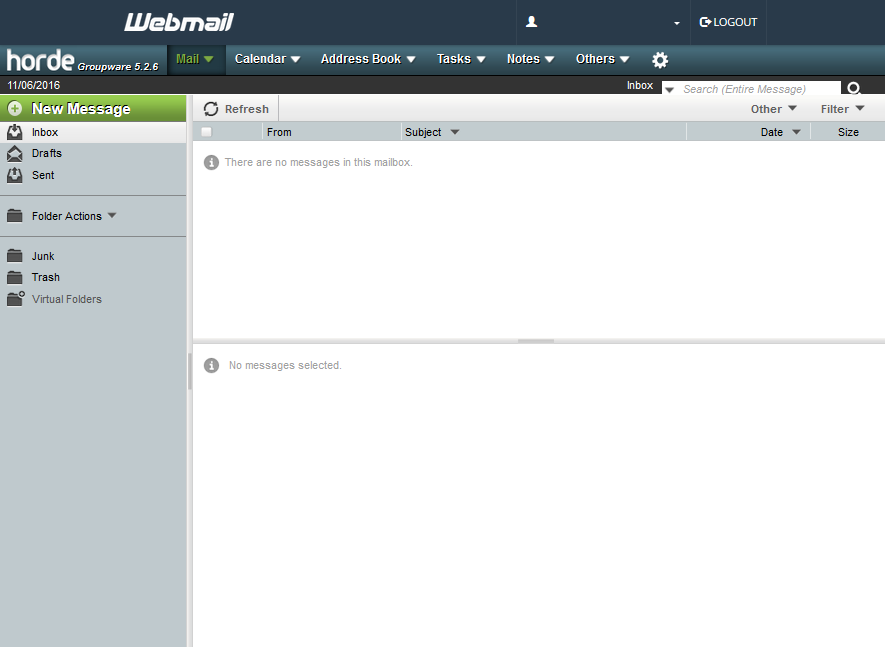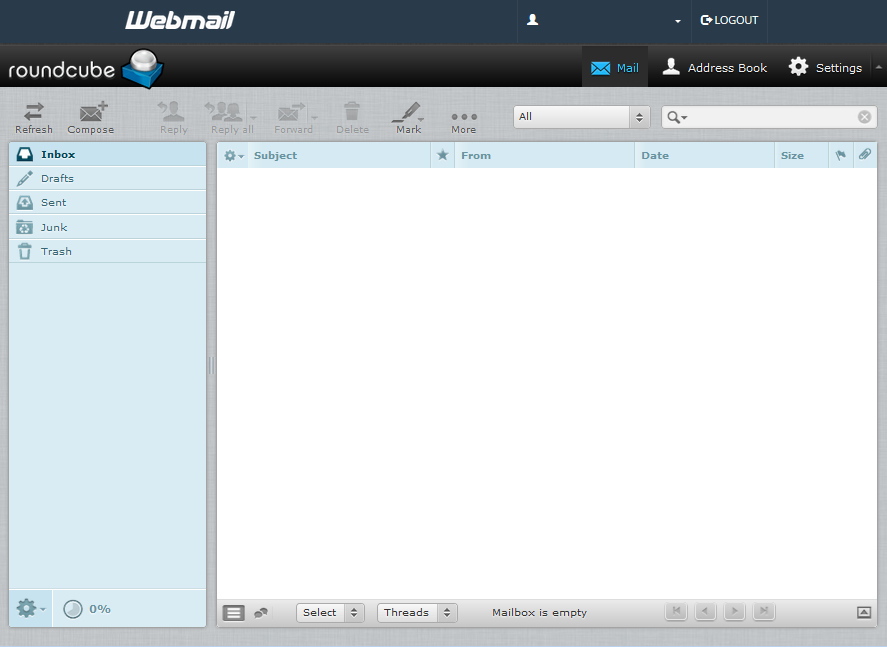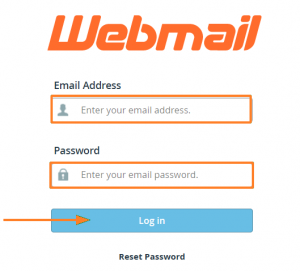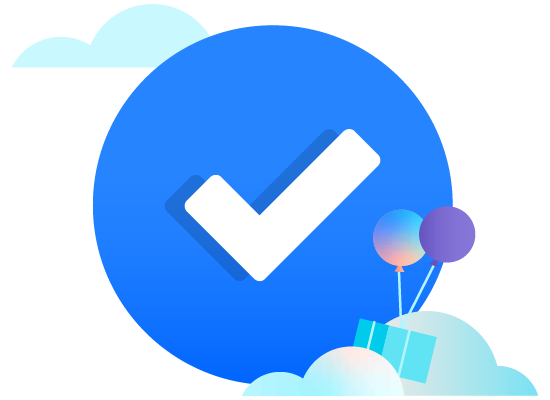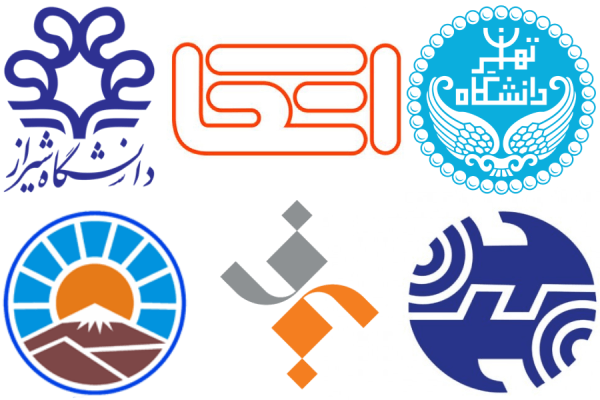سرویس ایمیل سازمانی یا ایمیل شرکتی، یک ایمیل اختصاصی است که روی دامنه متعلق به خودتان تعریف و ساخته میشود. در صورتی که شما از هاست cPanel استفاده میکنید، میتوانید برای ساخت ایمیل سازمانی با cpanel مراحل گفته شده از این مقاله را دنبال کنید. همانطور که از نام ایمیل سازمانی یا ایمیل شرکتی پیداست، شما در گام نخست نیاز به یک دامنه اختصاصی دارید که باید آنرا خریداری کنید و روی پنل خود تنطیماتی انجام دهید تا دامنه اختصاصی شما را روی پنل معرفی کنید.
ساخت ایمیل روی هاست
سرویس ایمیلی که روی cPanel ارائه شده است، به دلایلی که در بالا گفته شد قابلیتها و امکانات محدودتری نسبت به سرویسهای ایمیل تخصصی و حرفهای دارد. در صورتی که نیاز به یک سرویس ایمیل حرفهایتر با قابلیتهای Collaboration و استفاده از ابزارهایی نظیر تقویم سازمانی، مدیریت وظایف و … دارید، میتوانید از سرویسهای ایمیل ابری که نیازی به خرید هاست ندارند استفاده کنید و روی دامنه اختصاصی خودتان سرویس ایمیل حرفهای داشته باشید. برای اطلاعات بیشتر میتوانید قابلیتهای سرویس ایمیل اپیک را ببینید.
ایمیل روی هاست سایت
درصورتی که قصد راهاندازی وبسایتی برای کسب و کار خود دارید، میتوانید یکی از سرویسهای میزبانی که خدمات ایمیل هم ارائه میکنند را خریداری کنید. البته بسته به این که چه سطحی از سرویس میزبانی را خریداری کنید، امکان ایجاد تعداد معینی حساب ایمیل را هم خواهید داشت. تعداد حساب ایمیل و هزینهای که برای خرید سرویس میزبانی پرداخت میکنید، به شرکت ارائه کننده خدمات میزبانی بستگی دارد. بنابراین، پیش از خریداری سرویس میزبانی، از ارائه خدمات ایمیل روی آن اطمینان حاصل کنید.
مراحل ساخت ایمیل در Cpanel
ما در ادامه این مقاله قصد داریم مراحل ساخت ایمیل سازمانی روی cPanel را با هم مرور کنیم.
1- پس از ورود به کنترل پنلcPanel بخش “Email Accounts” را مطابق شکل زیر انتخاب کنید
2-در قسمت Email Accounts گزینه “Create+” را انتخاب کنید
3- اطلاعات حساب ایمیل را وارد کنید
در صفحه زیر، ابتدا نام حساب ایمیلی که میخواهید برای خود ایجاد کنید را وارد نمایید. در ادامه گذرواژه حساب ایمیل را وارد کنید.
شما میتوانید در قسمت Optional Setting میزان فضای لازم برای حساب ایمیل خود از گزینه “Storage Space” وارد کرده و در نهایت برای ساخت ایمیل جدید بر روی “CREATE” کلیک کنید.
روش ورود به ایمیل در Cpanel
در صورتی که شما دامنه domain.com را در اختیار داشته باشید و روی cPanel آدرس ایمیل خود با نام email@domain.com را بسازید. حالا زمان آن است که وارد سرویس ایمیل خود شوید تا از آن استفاده کنید. برای این که وارد سرویس ایمیل خود شوید، دو راه دارید.
دسترسی به ایمیلها از طریق cpanel
برای کاربرانی که به پنل مدیریتی cPanel دسترسی دارند، امکان بررسی ایمیلها در خود پنل وجود دارد. برای این کار مطابق شکل زیر وارد بخش Email Accounts در cPanel شوید.
در این قسمت مطابق شکل، با انتخاب گزینه Check Email روبروی حساب ایمیلی که قبلا ساختهاید، میتوانید وارد سرویس ایمیل شوید:
شما برای مدیریت ایمیلها در cPanel میتوانید یکی از دو نرمافزاری که در این بستر وجود دارد را انتخاب کنید.
رابط کاربری Horde مشابه شکل زیر است:
رابط کاربری roundcube مشابه شکل زیر است:
دسترسی به ایمیل از طریق مرورگر
شما میتوانید از طریق مرورگر به سرویس وب متصل شوید. بنابراین، درمرورگرتان آدرس http://domain.com:2095 و یا http://domain.com/webmail را وارد کنید. توجه داشته باشید که بجای domain.com باید نام دامنه خود را وارد نمایید.
در این صفحه، در قسمتهای ایمیل و گذرواژه، نام ایمیل و گذرواژهای که در مرحله قبل ساختید را وارد کرده و روی گزینه “login” کلیک کنید.
ساخت ایمیل اینفو بدون سایت در cpanel
شما برای ساخت ایمیل اینفو، میتوانید مطابق روشی که در اول این مقاله توضیح داده شد، وارد cPanel شوید و با استفاده از نام دامنه کاری تان که در cPanel اضافه کردهاید، به قسمت Email Account بروید.
توجه داشته باشید که حتما نام کاربری حساب ایمیل خود را info بگذارید تا در نهایت آدرس ایمیلی که برای شما ساخته میشود به صورت info@yourdomain.com باشد.